Solución de problemas genéricos
El componente App Protection restringe el inicio
Los usuarios encuentran el siguiente error cuando otra aplicación que usa precarga se ejecuta en la aplicación Citrix Workspace para Linux:
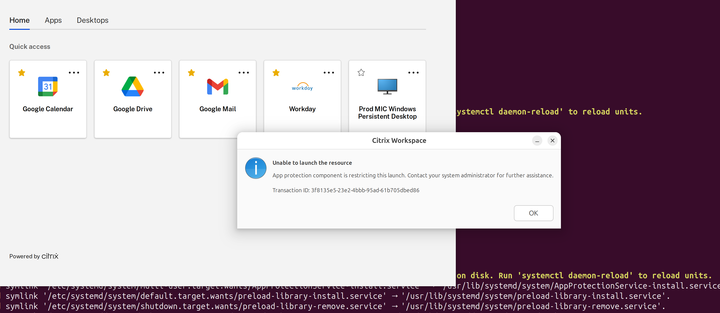
Para resolver el problema, siga estos pasos:
-
Verifique que el servicio App Protection se esté ejecutando. Para ello, use el siguiente comando:
systemctl status AppProtectionService-install.service <!--NeedCopy--> - Reinicie la máquina e inténtelo nuevamente.
- Si el problema persiste después del reinicio, identifique el proceso que lo causa utilizando el script que se proporciona en Identificar el proceso que impide el inicio de un VDA protegido.
- Cierre el proceso que interfiere e inténtelo de nuevo.
- Si la aplicación es esencial, considere usar la lista de permitidos LD_PRELOAD. Para conocer los detalles de configuración, consulte Configurar la lista de permitidos para LD_PRELOAD.
- Si el problema persiste, recopile los registros pertinentes y contacte con la asistencia técnica. Para obtener más información, consulte Recopilación de registros.
Los recursos habilitados con las directivas de App Protection no se muestran en las aplicaciones nativas
Si los recursos habilitados con las directivas de App Protection no se muestran en las aplicaciones nativas, siga estos pasos:
-
Actualice la aplicación Citrix Workspace a una versión más reciente si es anterior a la siguiente:
- Aplicación Citrix Workspace 2002 para Windows
- Aplicación Citrix Workspace 2305.1 para la Tienda Windows
- Aplicación Citrix Workspace 2203.1 LTSR para Windows
- Aplicación Citrix Workspace 2001 para Mac
- Aplicación Citrix Workspace 2108 para Linux
- Aplicación Citrix Workspace 24.7.0 para Android
- Aplicación Citrix Workspace 24.9.0 para iOS
-
Asegúrese de no haber instalado la aplicación Citrix Workspace en un sistema operativo Windows multisesión, como Windows 2K16 o Windows 2K22.
-
Si se cumplen las condiciones anteriores pero los recursos siguen sin mostrarse, recopile los registros y contacte con el servicio de asistencia técnica de Citrix. Para obtener más información sobre la recopilación de registros, consulte Recopilación de registros.
Los recursos habilitados con las directivas de App Protection no se muestran en el explorador web mientras se usa el almacén local
Si los recursos habilitados con las directivas de App Protection no se muestran en el explorador web mientras se usa el almacén local, siga estos pasos:
-
Asegúrese de que su versión de Delivery Controller no es anterior a la versión 1912.
Nota:
App Protection no está disponible si usa un Delivery Controller con versión anterior a la 1912.
-
Si usa las versiones de 1912 a 2203 de StoreFront, verifique que ha habilitado la personalización de StoreFront. Para obtener más información sobre cómo habilitar la personalización de StoreFront, consulte Habilitar la personalización de StoreFront.
-
Si usa la versión 2308 de StoreFront o una posterior, no necesita habilitar la personalización de StoreFront. Compruebe si ha habilitado correctamente App Protection para el inicio híbrido en StoreFront mediante Inicio híbrido a través de StoreFront, versión 2308 o una posterior.
-
Verifique si ha habilitado correctamente las funciones de App Protection para el grupo de entrega.
-
Si se cumplen las condiciones anteriores pero siguen sin mostrarse los recursos, recopile los registros y contacte con el servicio de asistencia técnica de Citrix. Para obtener más información sobre la recopilación de registros, consulte Recopilar registros para la aplicación Citrix Workspace y Recopilar registros para StoreFront.
No se puede establecer un entorno seguro al iniciar los recursos habilitados para App Protection
En el caso de la aplicación Citrix Workspace para Windows, la casilla de verificación Iniciar App Protection después de la instalación debe estar habilitada durante la instalación para garantizar que se inicien los servicios de App Protection y se establezca el entorno seguro. Si no activó la casilla de verificación Iniciar App Protection después de la instalación durante la instalación, el servicio de App Protection se inicia automáticamente al iniciar un recurso habilitado con las directivas de App Protection. Según la carga del sistema, App Protection podría tardar en iniciarse. A veces es posible que comience o que se agote el tiempo de espera. Por lo tanto, durante la instalación se recomienda seleccionar la casilla de verificación Iniciar App Protection después de la instalación. Por lo general, al iniciar de nuevo el recurso habilitado con App Protection se debe establecer la conexión segura. No obstante, si aún no puede iniciar el recurso habilitado con App Protection, siga estos pasos:
-
Abra el símbolo del sistema como administrador, ejecute el siguiente comando y compruebe si el servicio de App Protection se está ejecutando:
sc query AppProtectionSvc <!--NeedCopy--> -
Si el servicio de App Protection no se está ejecutando, ejecute el siguiente comando para iniciar el servicio:
sc start AppProtectionSvc <!--NeedCopy--> -
Si sigue apareciendo el error, recopile los registros y contacte con el servicio de asistencia técnica de Citrix. Para obtener más información sobre la recopilación de registros, consulte Recopilación de registros.
No se puede habilitar o inhabilitar App Protection
Si no puede habilitar o inhabilitar App Protection para un grupo de entrega local o en la nube mediante Web Studio o PowerShell, siga estos pasos:
-
Compruebe si tiene la licencia requerida. Si las licencias requeridas no están disponibles, no puede habilitar App Protection.
-
Si las licencias necesarias no están disponibles, obtenga las licencias necesarias y agréguelas.
-
Después de agregar las licencias, reinicie el servidor de licencias e intente habilitar App Protection de nuevo.
-
Si hay licencias válidas disponibles pero aún no puede habilitar o inhabilitar App Protection, compruebe si
TrustRequestsSentToTheXmlServicePortestá habilitado ejecutando el siguiente comando:Get-BrokerSite | Select-Object TrustRequestsSentToTheXmlServicePort <!--NeedCopy--> -
Si
TrustRequestsSentToTheXmlServicePortno está habilitado, habilite XML Trust utilizando uno de los siguientes métodos:-
Mediante Web Studio:
-
Inicie sesión en su cuenta de Citrix DaaS y vaya a Administrar > Parámetros > Habilitar confianza en XML.
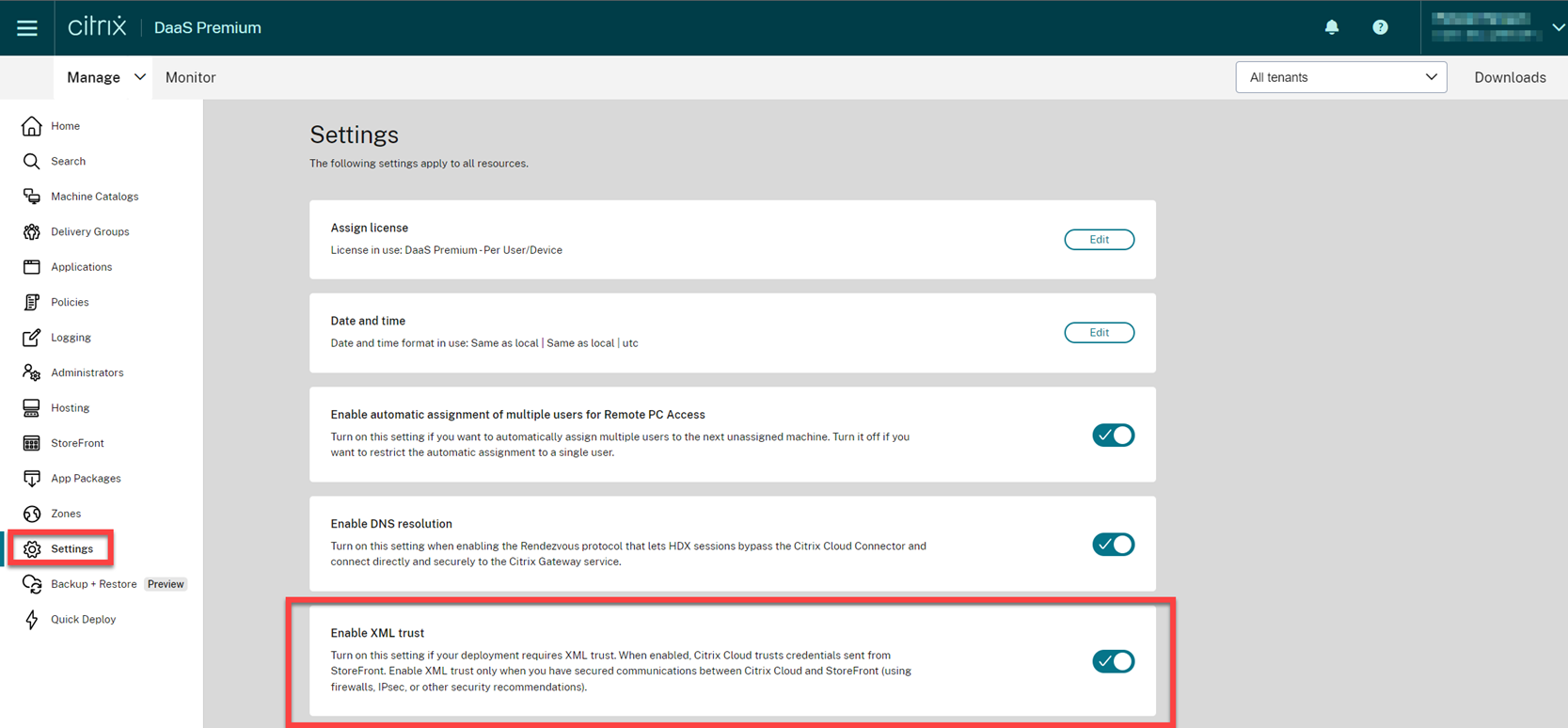
-
Active la opción Habilitar confianza en XML.
-
-
Mediante PowerShell: ejecute el siguiente comando para habilitar la confianza en XML:
Set-BrokerSite -TrustRequestsSentToTheXmlServicePort $true <!--NeedCopy-->
-
-
Después de habilitar
TrustRequestsSentToTheXmlServicePort, habilite App Protection nuevamente. -
Si se cumplen las condiciones anteriores pero sigue sin poder habilitar o inhabilitar App Protection, contacte con el servicio de asistencia técnica de Citrix.
Las directivas de App Protection no se aplican correctamente
-
Asegúrese de que se cumplen las siguientes condiciones:
- Está usando una versión compatible de la aplicación Citrix Workspace.
- El grupo de entrega tiene habilitadas las funciones correspondientes.
- La función está instalada en el dispositivo de punto final.
- La aplicación Citrix Workspace se instaló con el conmutador
/includeappprotectionhabilitado.
-
Si se cumplen las condiciones anteriores pero las directivas de App Protection siguen sin aplicarse correctamente, recopile los registros y contacte con el servicio de asistencia técnica de Citrix. Para obtener más información sobre la recopilación de registros, consulte Recopilar registros para la aplicación Citrix Workspace
Las capturas de pantalla no funcionan en ventanas que no son Citrix:
- Minimice o cierre las ventanas protegidas de Citrix, incluida la aplicación Citrix Workspace.
En este artículo
- El componente App Protection restringe el inicio
- Los recursos habilitados con las directivas de App Protection no se muestran en las aplicaciones nativas
- Los recursos habilitados con las directivas de App Protection no se muestran en el explorador web mientras se usa el almacén local
- No se puede establecer un entorno seguro al iniciar los recursos habilitados para App Protection
- No se puede habilitar o inhabilitar App Protection
- Las directivas de App Protection no se aplican correctamente